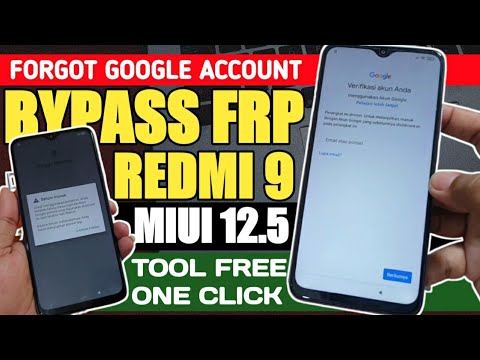
Turinys
Kai kurie „Samsung Galaxy A30“ savininkai skundėsi, nes po paskutinio atnaujinimo jų įrenginys vis atjungiamas. Reikalas tas, kad jei ši problema kyla po programinės aparatinės įrangos ar programos atnaujinimo, galite būti beveik tikri, kad problema yra susijusi su programine ar programine įranga. Bet jei problema prasidėjo numetus telefoną ar sušlapus, tai gali būti aparatinės įrangos problema.
Šiame straipsnyje paaiškinsiu, kaip šalinti „Galaxy A30“, kuris vis atsijungia nuo „WiFi“ tinklo. Pabandysime išnagrinėti visas galimybes ir jas viena po kitos atmesti, kol galėsime išsiaiškinti, kokia yra problema iš tikrųjų ir ką reikia daryti, kad ją išspręstume. Jei esate vienas iš tokių problemų turinčių vartotojų, toliau skaitykite, nes šis įrašas gali padėti jums vienaip ar kitaip.
Prieš eidami toliau, jei radote šį įrašą, nes bandėte rasti problemos sprendimą, pabandykite apsilankyti mūsų trikčių šalinimo puslapyje, nes mes jau išsprendėme daugumą dažniausiai pranešamų telefono problemų. Mes jau pateikėme kai kurių problemų, apie kurias pranešė mūsų skaitytojai, sprendimus, todėl pabandykite rasti panašių į jūsų problemų ir pasinaudokite mūsų pasiūlytais sprendimais. Jei jie jums netinka ir jei jums reikia daugiau pagalbos, užpildykite mūsų „Android“ klausimų klausimyną ir spustelėkite „Pateikti“.
Trikčių šalinimas „Galaxy A30“, kuris vis atsijungia nuo „WiFi“ tinklo
Šiame vadove pateiksiu tik keletą procedūrų, nes praleidau tas, kurios iš tikrųjų nėra naudingos. Remiantis patirtimi, tai tik nedidelė problema ir ją reikėtų išspręsti taikant vieną iš žemiau nurodytų procedūrų. Štai ką turite padaryti:
Pirmasis sprendimas: priverstinai paleiskite iš naujo, kad pataisytumėte telefoną, kuris vis atjungiamas
Visada patartina pirmiausia atlikti šią procedūrą, nes problema gali kilti dėl nedidelio nesklandumo ar programinės aparatinės įrangos problemos. Galų gale, tai padaryti gana lengva ir labai efektyvu sprendžiant nedideles problemas. Tai gali jus sutaupyti nuo visų toliau nurodytų procedūrų atlikimo. Norėdami tai padaryti, atlikite šiuos veiksmus:
- Paspauskite ir palaikykite garsumo mažinimo mygtuką ir dar neatleiskite.
- Laikydami nuspaudę garsumo mygtuką, taip pat paspauskite ir palaikykite įjungimo mygtuką.
- Laikykite abu mygtukus laikydami kartu 15 sekundžių arba tol, kol pasirodys „Galaxy A30“ logotipas.
Kai telefonas bus sėkmingai paleistas iš naujo, pabandykite sužinoti, ar jis vis tiek atsijungia nuo „WiFi“ tinklo. Jei vis tiek, tada pereikite prie kitos procedūros.
TAIP PAT SKAITYKITE: „Twitter“ vis sustoja „Samsung Galaxy A30“. Štai pataisymas.
Antras sprendimas: maitinkite tinklo įrenginius
Visada gali būti, kad šios problemos priežastis yra jūsų tinklo įrenginiai. Yra atvejų, kai šie dalykai taip pat sugenda ir su pertraukomis nustoja transliuoti signalą. Todėl labai svarbu atnaujinti ryšį tarp telefono ir tinklo įrenginių juos maitinant energija.
- Atjunkite modemą arba maršrutizatorių nuo sieninio lizdo.
- Palikite be maitinimo minutei ar dviem.
- Po to įjunkite prietaisą atgal į sieninį lizdą ir palaukite, kol jis pradės transliuoti signalą.
- Leiskite telefonui vėl prisijungti prie tinklo.
Atidžiai stebėkite savo įrenginį, kad žinotumėte, ar jis vis tiek neatsijungia nuo tinklo. Jei vis tiek, bandykite kitą sprendimą.
Trečias sprendimas: iš naujo nustatykite tinklo nustatymus
Jei po pirmųjų dviejų procedūrų jūsų „Galaxy A30“ vis tiek atsijungia nuo tinklo, atėjo laikas ištrinti visus belaidžius telefono ryšius ir atnaujinti visas belaidžio ryšio paslaugas. Tai galite pasiekti iš naujo nustatę telefono tinklo nustatymus.
- Perbraukite žemyn nuo ekrano viršaus, kad pranešimų skydelį patrauktumėte žemyn.
- Viršutiniame dešiniajame ekrano kampe palieskite piktogramą Nustatymai.
- Atidarius „Settings“, slinkite žemyn, kad rastumėte „General management“, tada palieskite jį.
- Palieskite Reset.
- Palieskite Reset network settings.
- Palieskite Reset settings.
- Įveskite savo PIN kodą, slaptažodį ar modelį.
- Palieskite Reset.
Po to įgalinami tik mobilieji duomenys, todėl įjunkite „WiFi“, kad jis ieškotų galimų tinklų ir leistų jūsų telefonui vėl prisijungti prie jūsų tinklo. Jei ir po to jis vis tiek atsijungia, pereikite prie kito sprendimo.
TAIP PAT SKAITYKITE: „Samsung Galaxy A30“ pradėjo lėtai veikti. Štai pataisymas.
Ketvirtas sprendimas: ištrinkite senąją sistemos talpyklą
Taip pat gali būti, kad šią problemą sukelia kai kurie sugadinti talpyklos failai. Štai kodėl jums reikia ištrinti seną, kad jis būtų pakeistas nauju. Tai galite padaryti nuvalę telefono talpyklos skaidinį. Tai daroma taip:
- Išjunkite įrenginį.
- Paspauskite ir palaikykite Pagarsink ir Galia raktai.
- Kai pasirodys „Galaxy A30“ logotipas, atleiskite visus tris klavišus.
- „Galaxy A30“ ir toliau bus paleistas į atkūrimo režimą. Kai pamatysite juodą ekraną su mėlynais ir geltonais tekstais, pereikite prie kito veiksmo.
- Paspauskite Patildyti kelis kartus, kad paryškintumėte išvalyti talpyklos skaidinį.
- Paspauskite Galia klavišą pasirinkti.
- Paspauskite Patildyti klavišą paryškinti taip, juos ir paspauskite Galia klavišą pasirinkti.
- Kai valymo talpyklos skaidinys bus baigtas, Perkrauti sistemą dabar yra paryškintas.
- Paspauskite Galia mygtuką, norėdami iš naujo paleisti įrenginį.
Jei po to „Galaxy A30“ vis tiek atsijungia nuo tinklo, laikas jį iš naujo nustatyti.
TAIP PAT SKAITYKITE: Kaip pataisyti „Samsung Galaxy A30“, kuris neįsijungs
Penktas sprendimas: sukurkite atsarginę failų kopiją ir iš naujo nustatykite telefoną
Pagrindinis atstatymas gali išspręsti bet kokias programinės įrangos problemas, įskaitant šią. Tačiau mes visada dvejojame siūlydami šią procedūrą neišnaudodami visų galimų sprendimų. Tačiau šiuo metu jūs neturite kito pasirinkimo. Todėl būtinai sukurkite svarbių failų ir duomenų atsarginę kopiją. Po to pašalinkite „Google“ ir „Samsung“ paskyras, kad nebūtumėte užrakinta. Kai viskas bus tvarkinga, atlikite šiuos veiksmus, kad iš naujo nustatytumėte telefoną:
- Išjunkite įrenginį.
- Paspauskite ir palaikykite Pagarsink ir Galia raktai.
- Kai pasirodys „Galaxy A30“ logotipas, atleiskite visus tris klavišus.
- „Galaxy A30“ ir toliau bus paleistas į atkūrimo režimą. Kai pamatysite juodą ekraną su mėlynais ir geltonais tekstais, pereikite prie kito veiksmo.
- Paspauskite Patildyti kelis kartus, norėdami pažymėti „wipe data / factory reset“.
- Paspauskite Galia mygtuką, kad pasirinktumėte.
- Paspauskite Patildyti mygtuką, kol bus paryškinta „Taip“.
- Paspauskite Galia mygtuką, norėdami pasirinkti ir paleisti pagrindinį atstatymą.
- Baigus pagrindinį atstatymą, paryškinama „Perkraukite sistemą dabar“.
- Paspauskite Maitinimo klavišas norėdami iš naujo paleisti įrenginį.
Tikiuosi, kad mes galėjome padėti jums išspręsti „Galaxy A30“, kuris vis atsijungia nuo „WiFi“ tinklo. Būtume dėkingi, jei padėtumėte mums skleisti žinią, todėl pasidalykite šiuo pranešimu, jei jums tai pasirodė naudinga. Labai ačiū, kad skaitėte!
Susisiekite su mumis
Mes visada esame atviri jūsų problemoms, klausimams ir pasiūlymams, todėl susisiekite su mumis užpildydami šią formą. Tai yra nemokama paslauga, kurią siūlome, ir mes už ją neapmokestinsime nė cento. Tačiau atkreipkite dėmesį, kad kiekvieną dieną gauname šimtus el. Laiškų ir neįmanoma atsakyti į kiekvieną jų. Bet būkite tikri, kad perskaitėme kiekvieną gautą pranešimą. Tiems, kuriems mes padėjome, skleiskite žinią dalindamiesi savo įrašais savo draugams arba paprasčiausiai pamėgdami mūsų „Facebook“ puslapį arba sekdami mus „Twitter“.


